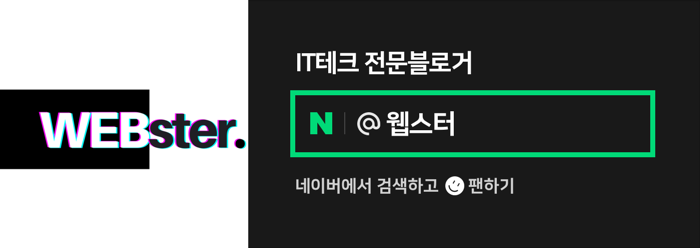넷플릭스 화면 캡쳐 스크린샷 검은화면 없이 가능해 (ft. 아이폰)
며칠 전부터 넷플릭스에서 스크린샷을 시도하면 검은 화면인 상태로 저장이 된다.
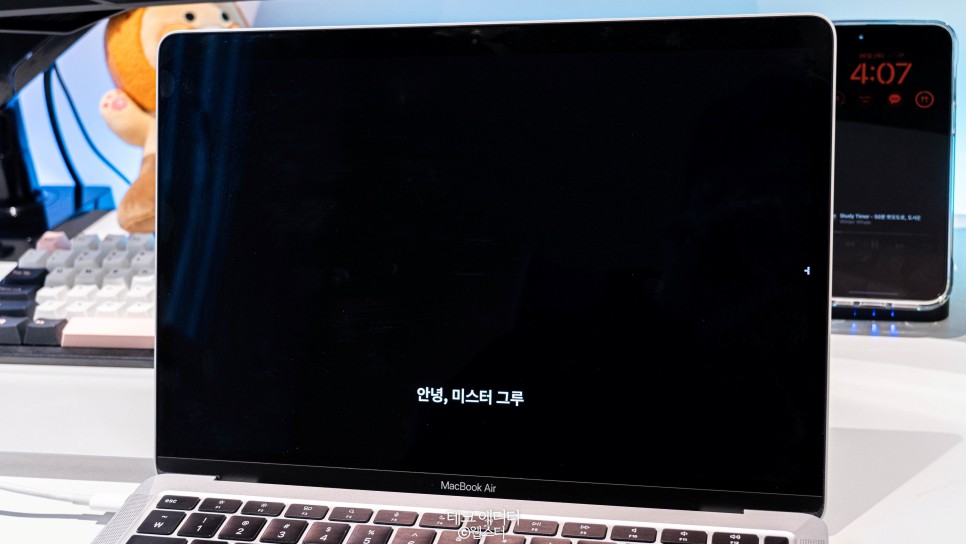
알고보니, 현재에는 넷플릭스 화면 캡쳐를 하기 위해서는 준비물로 PC와 웹 브라우저 Chrome(크롬)이 필요하다.
유감스럽게도 아이폰에서는 이제 더이상 넷플릭스 캡쳐가 불가능하다. 화면 녹화를 해도 검은화면이 나타난다. 자세한 방법은 아래에서 살펴보자.
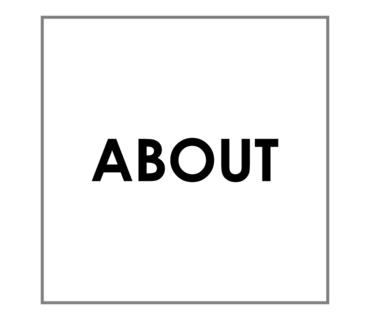
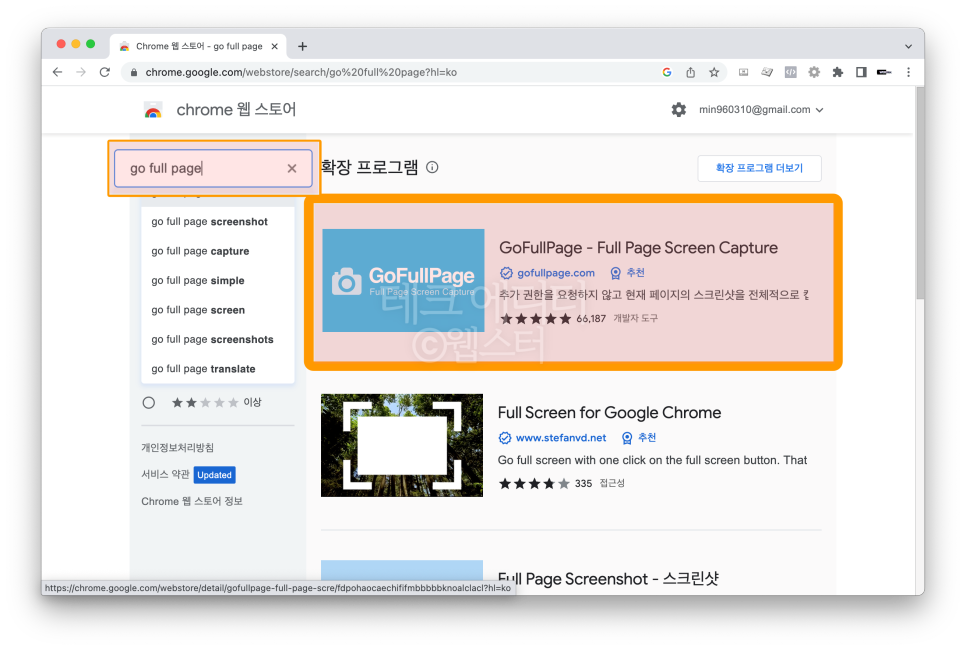
1️⃣ 크롬 웹 스토어에서 'Go Full Page'라는 소프트웨어를 설치한다. 링크는 아래에 남겨두었다.
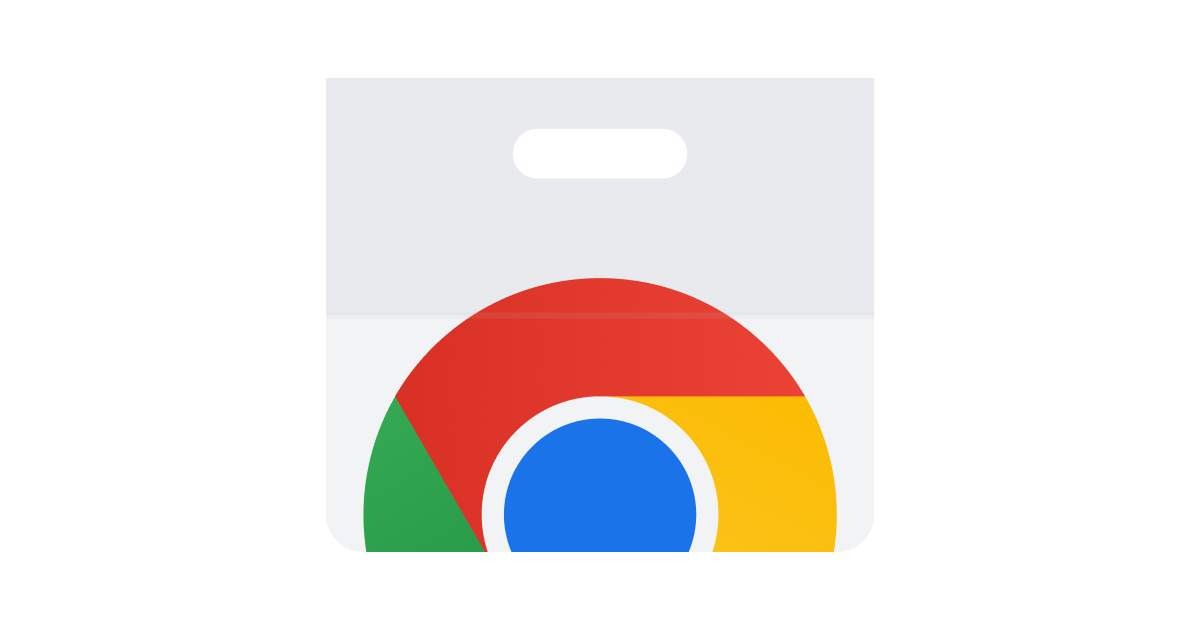
Discover great apps, games, extensions and themes for Google Chrome.
chrome.google.com


2️⃣ [Chrome에 추가] 버튼을 누른 뒤, [확장 프로그램 추가] 버튼을 누르면 된다. 이제 넷플릭스 화면 캡쳐를 위한 기초적인 준비는 모두 끝이 났다.
✔ 크롬에서 공식적으로 지원하는 확장 프로그램이기 때문에 바이러스 걱정은 말길! 단순히 프로그램일 뿐이다.
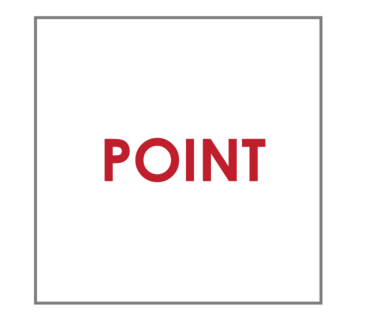
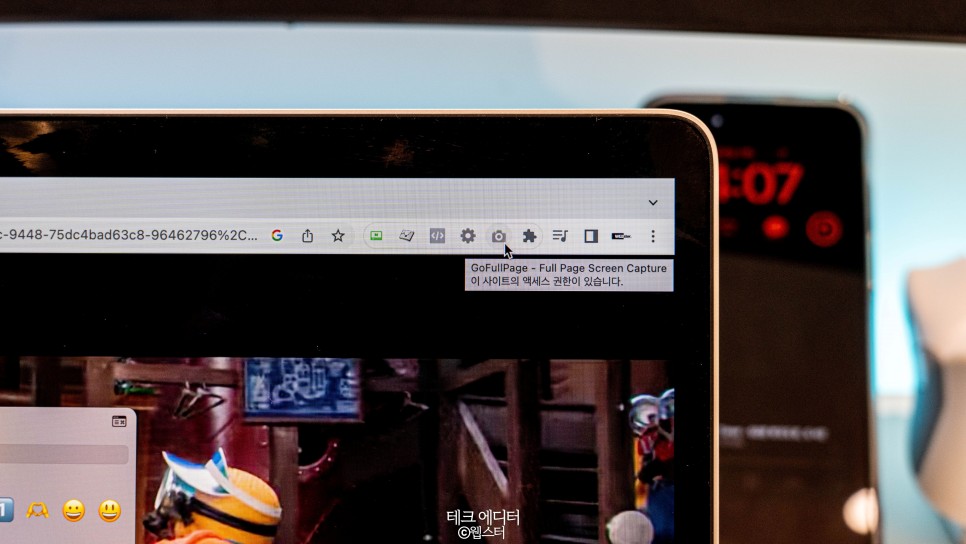
3️⃣ 넷플릭스 화면 캡쳐 방법은 다음과 같다. 우선 Netflix에 접속한 뒤 원하는 콘텐츠를 재생한 상태로 만든다. 그다음, 아까 추가한 'Go Full Page' 프로그램을 실행하면 된다.
✔ 기능이 안 보일 때에는 브라우저 우측 상단에 있는 [퍼즐 모양의 아이콘]을 클릭하면 아까 추가했던 툴을 확인할 수 있다. 혹은 [카메라 모양의 아이콘]을 찾아주면 된다.
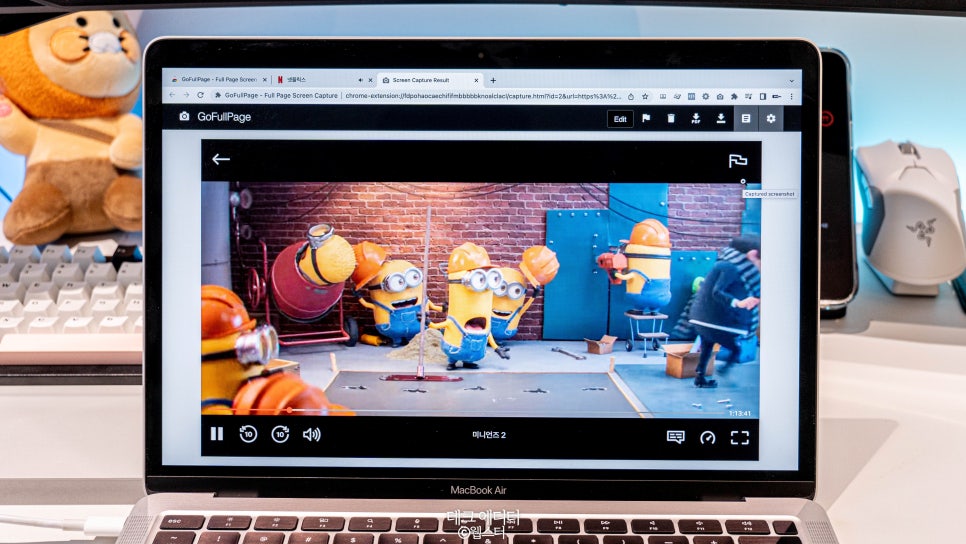
4️⃣ 짠! 이 방법만 활용하면 넷플릭스에서 스크린샷을 찍더라도, 더이상 검은 화면을 마주할 일은 없을테다. 이제 저장만 하면 되는데,
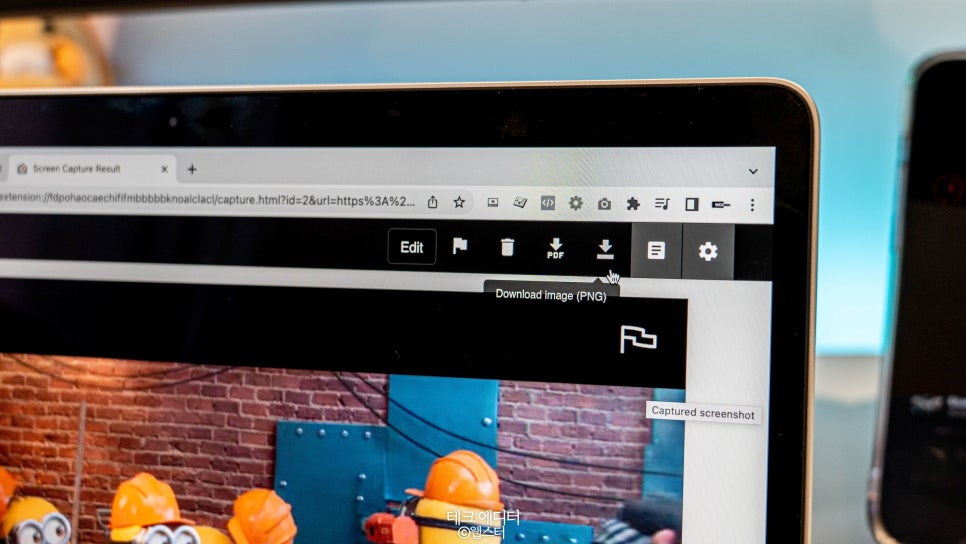
5️⃣ 이미지 저장 방법은 우측 상단에 있는 '다운로드 이미지(Download image)'버튼을 클릭하면 된다.


저장하는 파일의 형식은 기본 설정상 [png, pdf], 2가지를 지원한다. 지금까지 사용해본 스크린샷 프로그램 중에 쓸만하다고 생각된다.
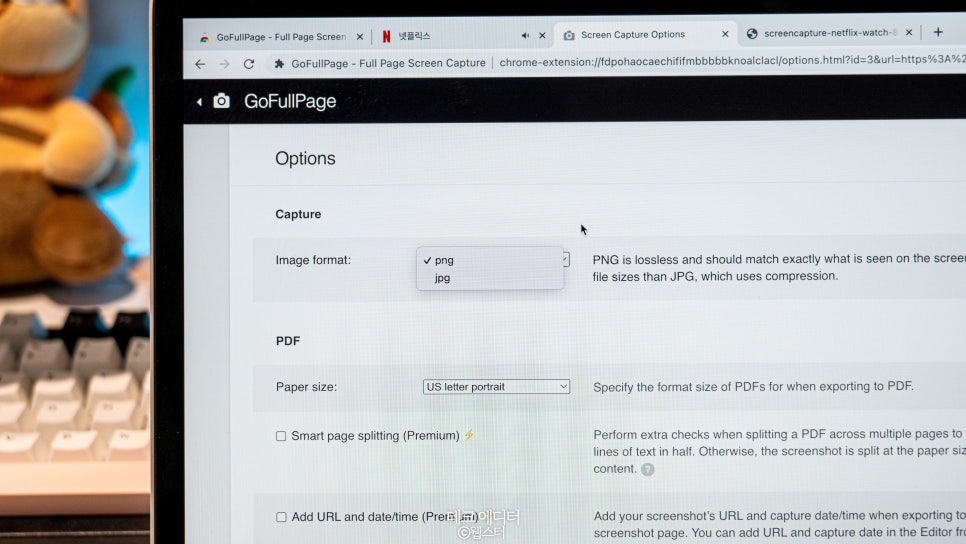
6️⃣ 하지만, 옵션(Option) 메뉴로 들어오면 이미지 포맷을 설정할 수 있다. 선택 사항은 jpg, png 둘 중 하나로 설정하면 된다.
✔ 이때, 사용자의 모니터 해상도와 화질에 따라 넷플릭스 캡쳐 이미지의 품질이 달라질 수 있으니 참고하길 바란다.
위 방법을 동영상을 통해 알아보면 더욱 쉽게 다가올 것이다!
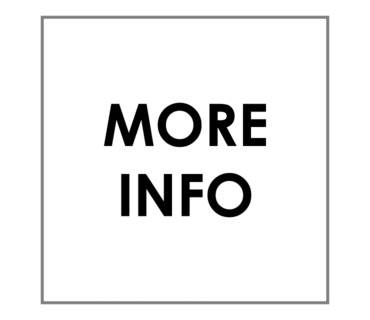
이처럼 넷플릭스 화면 캡쳐는 별도의 스크린샷 확장 프로그램을 활용해야 한다. 불편하긴 하지만, 현재로선 이 방법이 합리적이다.


현재 iPhone에서는 아예 막힌 상태.
현재 아이폰에서는 화면 캡쳐, 그리고 녹화 기능도 Netflix에서는 통하지 않는다. 필자가 직접 해본 결과, 녹화의 경우 소리는 나오지만 영상이 송출되지 않게 저장된다.
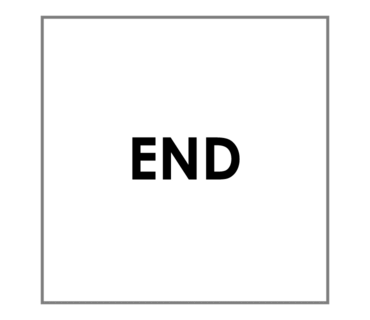
오늘 알아본 넷플릭스 화면 캡쳐 방법을 통해 누구나 쉽게 검은화면의 문제를 해결했을 것이다.

하지만 이러한 콘텐츠 이미지를 어딘가에 업로드하게 되면 문제가 될 수 있다. 자기만 갖고 싶은 스크린샷으로 남겨두는 것은 어떨까?
▶ 그 외 다양하고 유용한 OTT 팁을 알고 싶다면, 아래의 링크를 참고해 보자.
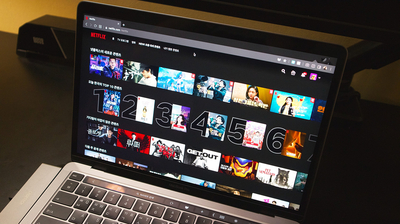
넷플릭스 구독 서비스를 이용한 지 벌써 1년이란 시간이 흘렀습니다. 영화 스펙트럼이 좁던 저에게 다양한 ...
m.blog.korea-iphone.com

넷플릭스 요금제 변경, 어떻게 할까? 대부분의 OTT 멤버쉽은 구독에 따라 요금제가 다르게 나뉜다. 이는...
m.blog.korea-iphone.com

여러분은 어떤 OTT를 이용 중이신가요? 저는 약 3년간 넷플릭스 프리미엄 요금제를 사용 중입니다. 초창...
m.blog.korea-iphone.com
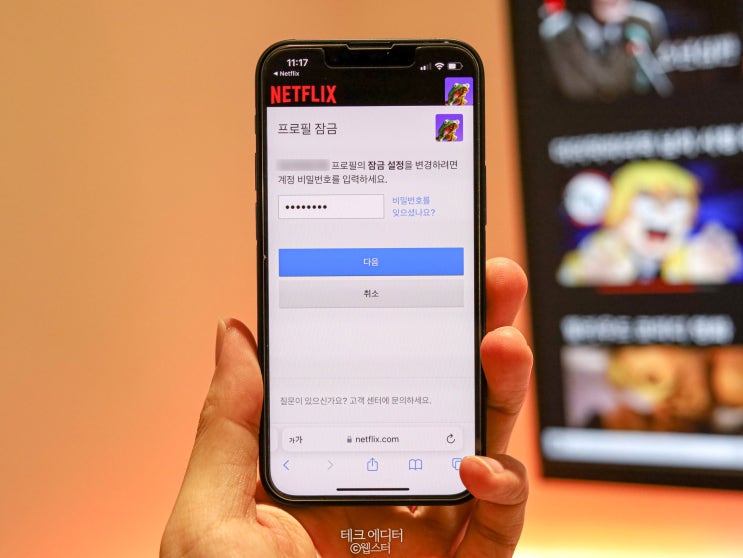
안녕하세요. IT 인플루언서 웹스터입니다. 넷플릭스 프리미엄 요금제의 경우 최대 4명까지 동시접속이 가...
m.blog.korea-iphone.com